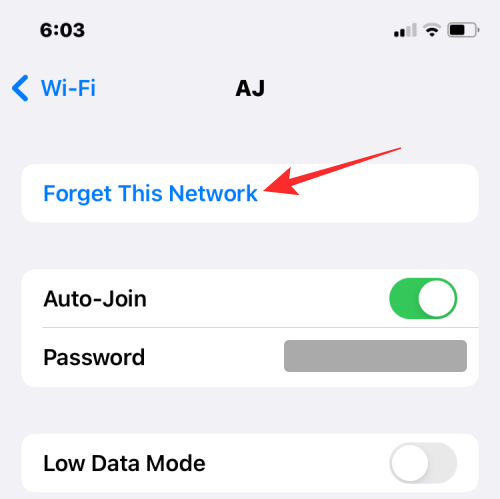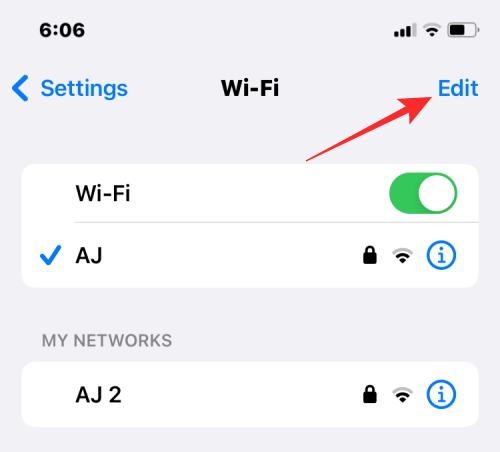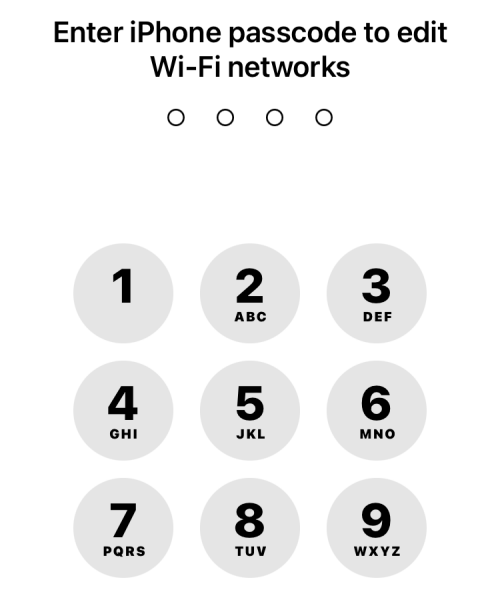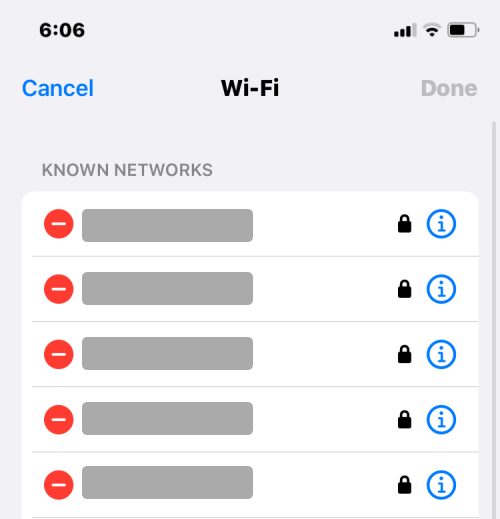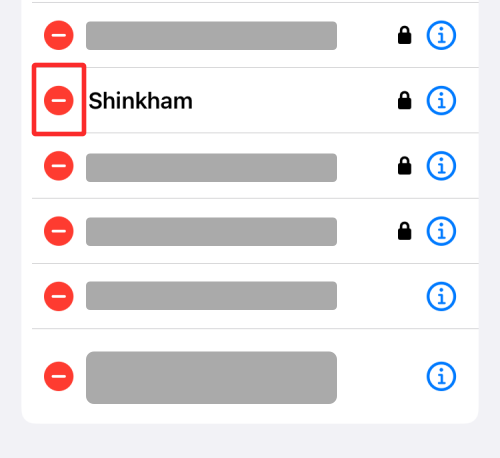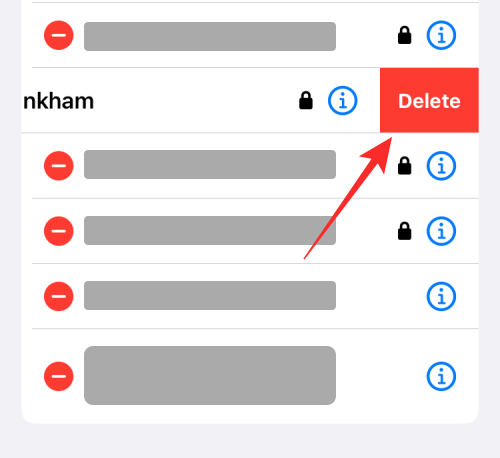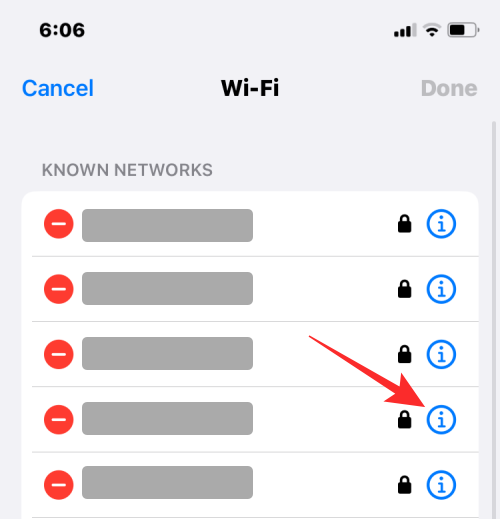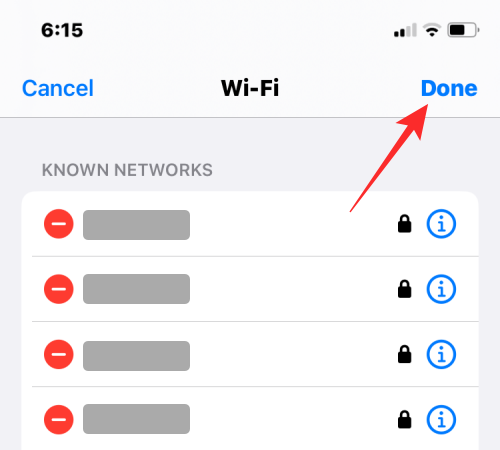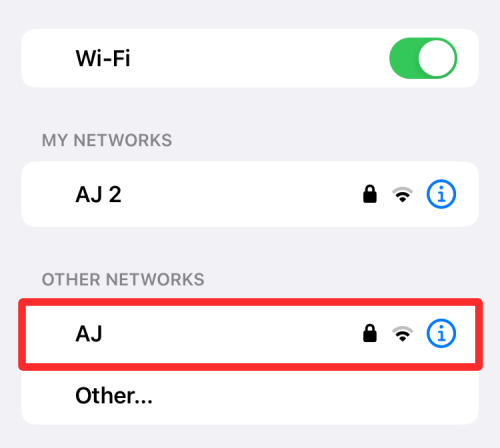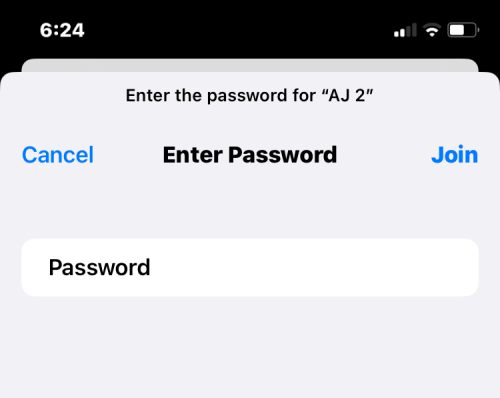iPhone を長期間使用すると、ホテル、空港、レストランの Wi-Fi など、複数のワイヤレス ネットワークに接続することになります。これらのネットワークに頻繁に接続しない場合でも、iPhone はネットワークを記憶し、iCloud キーチェーンに同期します。
この記事では、iPhoneから既知のネットワークを削除する方法を説明します。
なぜ既知のネットワークを削除するのでしょうか?
iPhone にワイヤレス ネットワークを保存すると、iPhone に接続するためのパスワードを覚える時間と労力が節約できるため、ほとんどの場合に有益です。ただし、既知のネットワークを保存しすぎると、問題が発生する可能性があります。たとえば、通信範囲外にいる場合、iPhone は既知のネットワークに自動的に接続し、より強力な信号には接続できない場合があります。さらに、保存するネットワークの数が多すぎると、ネットワーク リストが乱雑になり、必要なネットワークを見つけるのが難しくなります。したがって、接続の効率性と利便性を確保するために、頻繁に使用するネットワークのみを保存することをお勧めします。
iOS でネットワーク資格情報を保存すると、ネットワークのサービスエリアに入ると、iPhone が知らないうちにその既知のネットワークに接続する可能性があります。これらのネットワークが安全でなくなった場合、デバイスは潜在的なセキュリティ リスクにさらされる可能性があります。このような事故を避けるために、使用しなくなった iPhone 上の既知のネットワークを削除することをお勧めします。
iPhone で既知のネットワークを削除する方法 [2 つの方法]
次の方法で説明されている手順に従って、iPhone から既知のネットワークを削除できます。
方法 1: 現在の Wi-Fi ネットワークを削除する
現在ワイヤレス ネットワークに接続している場合、または iPhone から削除したいワイヤレス ネットワークの近くにいる場合は、次の手順に従ってください。以下の手順を参照してください。
- iPhone で設定アプリを開きます。

- 「設定」で「Wi-Fi」を選択します。

- 次の画面では、接続しているネットワークと周囲の他の既知のネットワークが表示されます。 iPhone からネットワークを削除するには、その右側にある i アイコンをタップします。

- 選択したネットワークが次の画面に読み込まれたら、上部にある [このネットワークを削除する] をクリックします。

- 表示されるプロンプトで、「忘れる」をクリックしてアクションを確認します。

#選択したネットワークが iPhone 上の既知のネットワークから削除されます。
方法 2: 古い Wi-Fi ネットワークを削除する
iPhone が既知のネットワークに接続されていない場合、またはその通信可能エリアから離れている場合は、[Wi-Fi 設定] に移動します。アクセスすると、「マイ ネットワーク」の下に簡単に表示されなくなります。
- 古い Wi-Fi ネットワークを削除するには、iPhone で設定アプリを開きます。

- 「設定」で「Wi-Fi」を選択します。

- 保存したネットワークは表示されないため、右上隅の [編集] をクリックすると表示できます。

- iPhone では、パスコード、FaceID、または TouchID を使用して承認するよう求められます。

- 動作を確認すると、「既知のネットワーク」の下に iPhone に保存されているネットワークのリストが表示されます。

- このリストからネットワークを削除するには、その左側にあるマイナス (-) アイコンをクリックします。

- これを行うと、右側に「削除」オプションが表示されます。 [削除] をクリックして、選択したネットワークを既知のネットワークから削除します。

- この手順を繰り返して、このリストから他のネットワークを削除できます。この画面からも、右側のiアイコンをクリックすることで、方法1と同様にネットワークを削除できます。

- 削除したいネットワークをすべて削除した後、右上隅にある [完了] をクリックします。

- 削除の確認を求めるプロンプトが表示されます。続行するには、「削除」をクリックします。

#選択したネットワークが既知のネットワークから削除されます。
iPhone から既知のネットワークを削除するとどうなりますか?
既知のネットワークを削除すると、実際にはそのログイン認証情報が iPhone から削除されます。これにより、今後は、たとえそのサービスエリア内にいる場合でも、デバイスがこのネットワークに自動的に接続されなくなります。削除されたネットワークのサービスエリア内にいる場合は、iPhone の Wi-Fi 設定の「その他のネットワーク」に表示されます。

#既知のネットワークから削除したネットワークは、iCloud キーチェーンからも削除されます。これにより、iCloud アカウントにサインインしている他の Apple デバイスがこれらのネットワークに自動的に参加できなくなります。
削除されたネットワークに再接続しようとするとどうなりますか?
既知のネットワークから削除されたワイヤレス ネットワークに接続しようとすると、iPhone またはその他の Apple デバイスは自動的に再ログインできなくなります。これは、既知のネットワークを削除すると、すべての Apple デバイス上のログイン資格情報も削除されるためです。このネットワークに接続するには、そのパスワードを覚えておくか、ネットワーク所有者にパスワードを尋ねる必要があります。

以上がiPhone で既知のネットワークを削除する 2 つの方法の詳細内容です。詳細については、PHP 中国語 Web サイトの他の関連記事を参照してください。